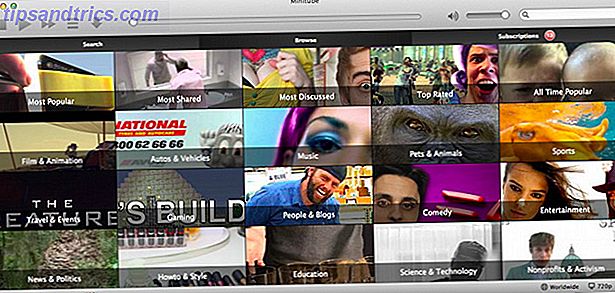Hai un sacco di cartelle sul tuo Mac. Sono nella tua cartella home, certo, ma sei anche noto per aggiungere alcune cartelle al tuo dock. Uno contiene tutti i tuoi giochi; un altro contiene le cose che stai attualmente lavorando.
E sembrano tutti uguali.
Cambia questo e il modo in cui i tuoi dischi rigidi esterni guardano sul tuo desktop. Ti mostrerò come eseguire la sostituzione, ma prima diamo un'occhiata ad alcune icone alternative.
Alla ricerca di icone Mac alternative
Icone della cartella
Se cerchi icone di cartelle personalizzate che si fondono con l'aspetto e il layout del tuo Mac, non guardare oltre le icone Leopard Extra Folder di Myssynen. Questo set offre elementi visivi di tutto, dai giochi ai film, tutti perfettamente in linea con le icone esistenti del tuo Mac:
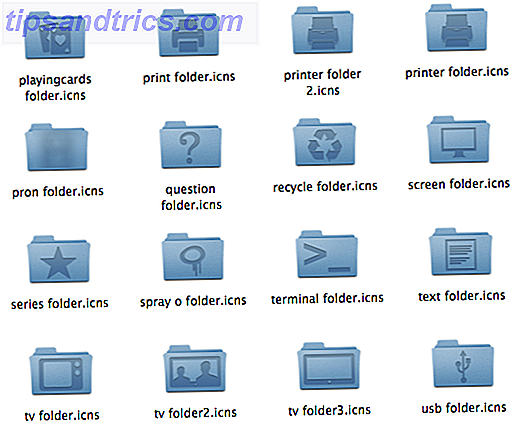
Questo è perfetto se vuoi aggiungere una cartella giochi personalizzata al tuo dock, o per altro davvero. Lo stesso artista offre icone di cartelle colorate che corrispondono al look predefinito di Apple, quindi verificali se vuoi estendere la tua varietà oltre il blu.
Se desideri una maggiore selezione per le cartelle personalizzate, ti consiglio di controllare la pagina dell'icona della cartella su Icon Archive. Troverete molto, incluse queste icone di cartelle di legno:

Dischi fissi
Per impostazione predefinita, tutte le unità interne ed esterne hanno fondamentalmente lo stesso aspetto. Va bene, ma se dai qualcosa ai tuoi dischi è più facile distinguerli a colpo d'occhio. Raccomando Slick Drives di Thvg come punto di partenza:

Sono disponibili tre diversi colori e varie icone significano che puoi cambiare le cose.
Le unità interne hanno tutte icone identiche e quelle icone sembrano antiquate a chiunque abbia installato un SSD nel proprio MacBook Come scambiare l'unità DVD del Macbook per un SSD Come scambiare l'unità DVD del Macbook per un SSD Il tuo vecchio laptop Apple iniziando a lottare? Il tempo di avvio è così lungo che puoi davvero uscire e comprare un caffè? Se è così, forse è il momento di pensare ad aggiornare il tuo principale ... Per saperne di più. Fortunatamente puoi trovare un set di icone personalizzate per unità a stato solido per Mac:

Naturalmente, se desideri che il tuo disco tradizionale abbia un'icona precisa, dovresti controllare questo set di icone di unità interne realistiche. È ... vasto.
Cose casuali
Appstorm ha un'eccellente raccolta di icone Mac alternative, incluse tutte le bandiere dei pirati su vari dispositivi di Star Trek.
Sì, avete letto bene:

Se vuoi far finta che il tuo telefono sia un Communicator, questo è il punto di partenza.
Come sostituire le icone delle cartelle Mac
Apple spiega come sostituire le icone sul loro sito, ma ecco una guida visiva veloce. Sostituire un'icona è facile: basta fare clic con il pulsante destro del mouse sulla cartella, sull'unità o sull'applicazione per cui desideri modificare l'icona, quindi fare clic su Ottieni informazioni. Puoi anche usare la scorciatoia da tastiera, Comando + I:

Apparirà una finestra con molte informazioni, ma ti interessa solo l'icona in alto a sinistra. Fare clic e è possibile incollare qualsiasi immagine per diventare l'icona di quell'elemento:

Ancora più semplice, tuttavia, è quello di trascinare un'icona qui:

Vuoi tornare alla normalità? Fai clic sull'icona nella casella Ottieni informazioni, quindi premi il tasto Canc del tuo Mac. La cartella o l'unità tornerà al suo aspetto predefinito.
Questo non funziona solo per cartelle e unità - lo puoi fare anche per le app - ma vale la pena notare che questo processo non funziona per le app che scarichi dal Mac App Store.
App per il lavoro
Non vuoi sostituire tutte quelle icone manualmente? Ci sono app per questo, e anche sostituire un intero set di icone. Ad esempio, Icondubber, che semplifica la gestione di icone e temi per Mac. Gestisci icone e temi per Mac OS X gratuitamente con iCondubber Gestisci icone e temi per Mac OS X gratuitamente con iCondubber Mac OS X è già un sistema operativo molto bello. Forse è per questo che è così difficile personalizzare i suoi elementi di interfaccia, soprattutto rispetto ad altri sistemi operativi. È facile capire da dove vengono, ... Per saperne di più. 
C'è anche Candybar, che ora è un gestore di icone gratuito per Mac. Può gestire intere raccolte di icone, che troverai in molti dei link di download qui sopra. 
È necessario?
Naturalmente la personalizzazione delle icone non è necessaria, ma può essere divertente. Può anche essere produttivo, se sei il tipo di persona che risponde bene ai segnali visivi.
Quello che mi sto chiedendo, però, è il modo in cui molti di voi hanno trovato icone molto superiori a quelle che ho delineato sopra. Suona dentro, gente! Usa i commenti qui sotto.